Cada vez que dejas de escribir para poner un texto en negrita o arrastrar una viñeta a su lugar, rompes el ritmo. Los atajos de Marcado pueden solucionar eso; están diseñados para que sigas avanzando.
Esta guía te ofrece una hoja de referencia rápida que te ayudará a escribir más rápido, a dar formato de forma más inteligente y a no volver a tocar el ratón nunca más (a menos que realmente quieras hacerlo).
También te presentaremos una herramienta documental que hace que dar formato al texto en los editores de Markdown sea algo natural. (No hay que adivinarlo, es ClickUp, ¡el primer entorno de trabajo de IA convergente del mundo!)
Antes de profundizar en el tema, veamos primero algunos conceptos básicos.
¿Qué son los atajos de Markdown?
Markdown es un lenguaje de marcado ligero diseñado para dar formato al texto utilizando una sintaxis sencilla. Puedes escribir Markdown en cualquier editor de texto que interprete y represente el formato.
Los atajos de Markdown son una sintaxis sencilla de texto sin formato que puedes utilizar rápidamente para aplicar elementos de formato mientras escribes. En lugar de hacer una pausa para dar formato a un título o poner en negrita una palabra con el ratón, escribe caracteres como # para los títulos, * para las viñetas o Ctrl+B para poner el texto en negrita.
Es rápido, cómodo y te permite mantener el flujo de escritura. Puedes utilizar estos atajos de formato mientras tomas notas, esbozas un proyecto o documentas código. Te ayudan a centrarte en el contenido, no en el formato.
👀 ¿Sabías que: Aunque Markdown básico cubre la mayoría de las necesidades de formato, las sintaxis extendidas como MultiMarkdown ofrecen compatibilidad con tablas, notas al pie simples, encabezados, citas y mucho más. Esto permite a los usuarios crear documentos complejos mientras escriben en una sintaxis simple y legible.
Hoja de referencia con atajos esenciales de Markdown
¡Vamos a ver esa hoja de trucos ahora mismo! Esta es tu referencia imprescindible para dar estilo al texto, organizar la información y añadir estructura en cualquier editor de documentos o app para tomar notas que tenga compatibilidad con la sintaxis Markdown, como Notion y Obsidian, y, por supuesto, ¡ClickUp!
1. Títulos
Los títulos dividen los bloques de texto largos y organizan tu escritura en secciones fáciles de leer. El símbolo de hashtag [#] define la jerarquía de tu contenido.
👉 Cómo funciona: Markdown convierte estos títulos en etiquetas HTML como a
, dependiendo del número de hashtags. Pulsa siempre la barra espacio después del signo # y luego escribe tu texto.
Probemos este atajo de Markdown sin formato en ClickUp Documento:
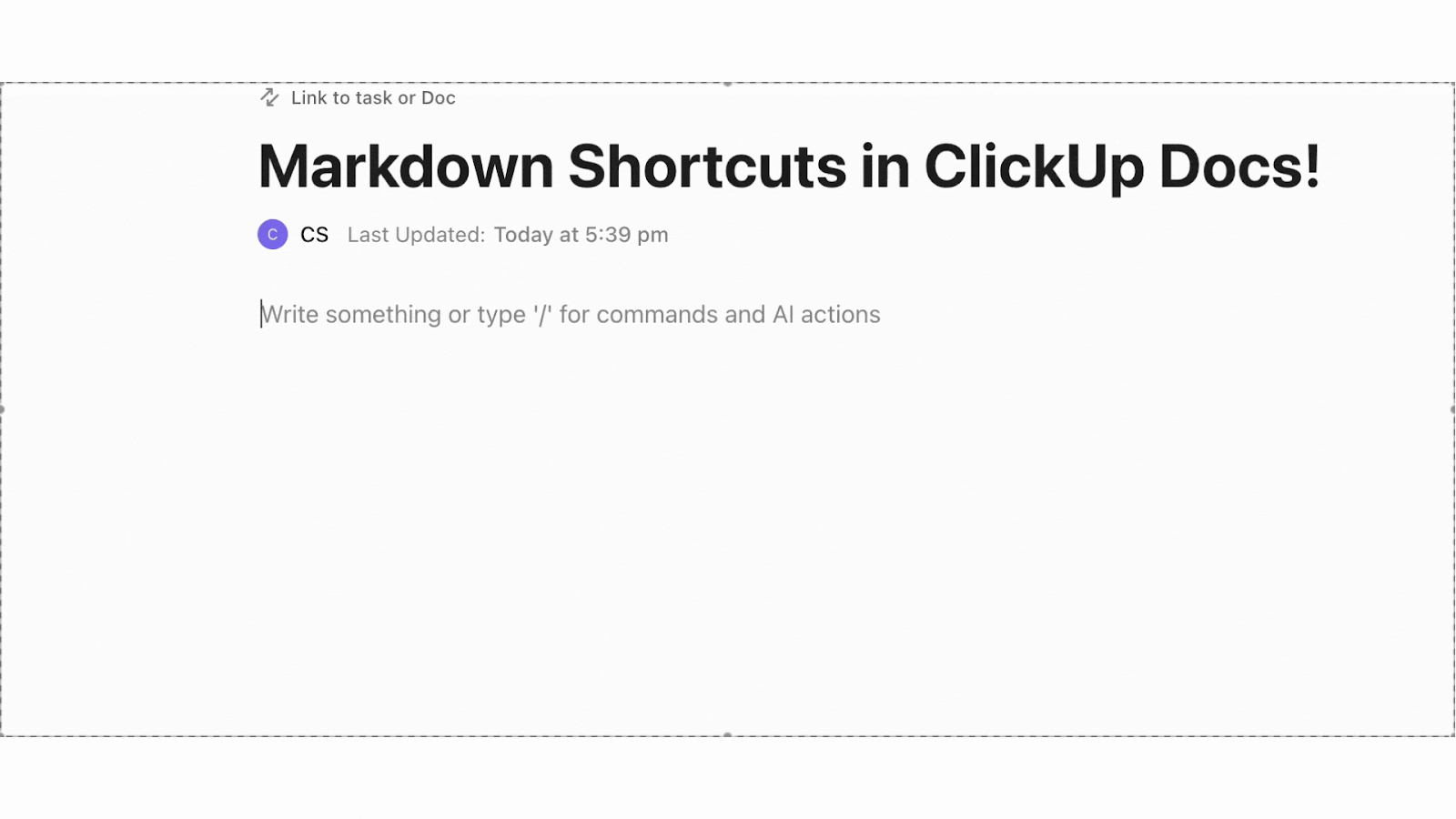
Aquí tienes un breve vídeo sobre ClickUp Documento👇🏼
2. Estilo del texto
Otro atajo de Markdown muy utilizado consiste en añadir estilos de texto para resaltar. Para utilizarlos, añade asteriscos o guiones bajos al texto para aclarar o estructurar.
Aquí tienes una lista de énfasis que puedes utilizar:
- negrita o __negrita__ → negrita
- cursiva o _cursiva_ → cursiva
- ~~tachado~~ → tachado
- negrita cursiva → negrita cursiva
👉 Cómo funciona: Envuelve tu texto con los símbolos adecuados. Dos para negrita, uno para cursiva y ~~ para tachar texto. Los editores de marcado aplican el formato al instante.
Aquí tienes una demostración de la sintaxis de Markdown en Obsidian:
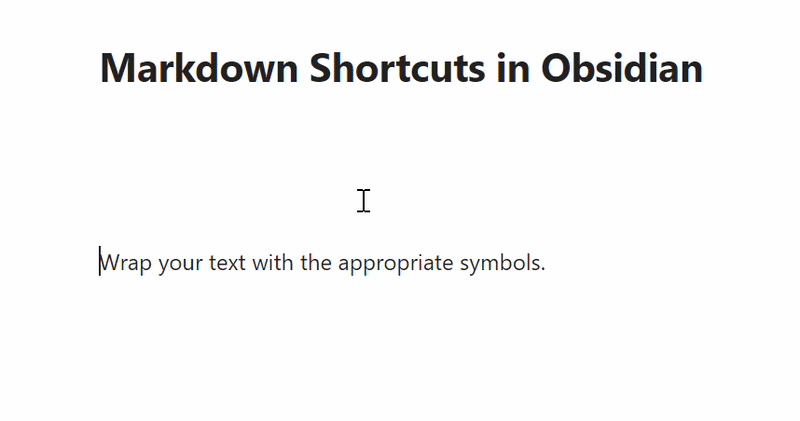
3. Listas
Crea rápidamente listas con viñetas o pasos con número para mantener la información clara y organizada.
👉 Cómo funciona: Comienza cada elemento de la lista con el símbolo «-» (para una lista desordenada) o un número + período (para una lista ordenada), seguido de un espacio. Markdown formateará automáticamente e incluso incrementará automáticamente los números para las listas ordenadas y desordenadas.
Echa un vistazo a este ejemplo en ClickUp Documento:
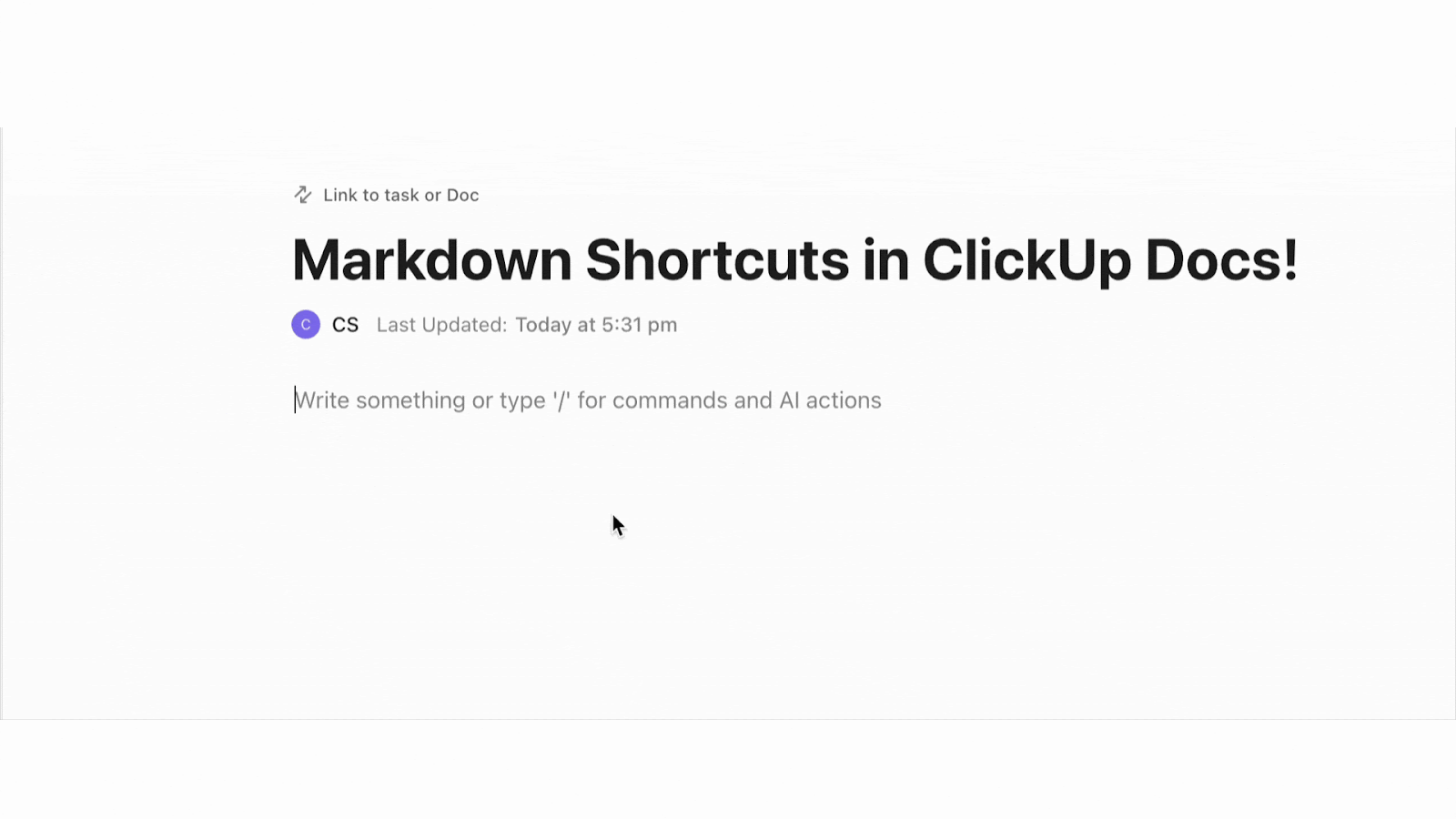
🧠 Dato curioso: Uno de cada tres empleados solo puede concentrarse durante diez minutos o menos antes de distraerse.
4. Enlaces e imágenes
Inserta URL externas o muestra elementos visuales sin interrumpir tu flujo de escritura.
👉 Cómo funciona:
- Para los enlaces externos, utiliza la sintaxis estándar de Markdown añadiendo corchetes para el texto del enlace y paréntesis para la URL.
- Para los enlaces internos de la base de conocimientos, envuelve el título de la nota entre corchetes dobles ([[Nombre de la nota]]).
- Para las imágenes, añade un signo de exclamación [!] antes del texto alternativo, seguido del enlace.
Así es como se ve en Obsidian:
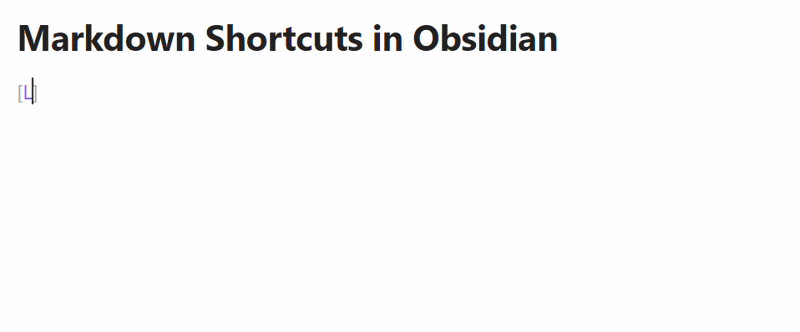
5. Código
Puedes crear fragmentos de código en línea, comandos o bloques de código completos con los atajos de Marcado.
👉 Cómo funciona
- Para código en línea, envuelve tu texto en un solo backtick [`], perfecto para comandos cortos, nombres de archivos o términos de código dentro de una frase.
- Para un bloque de código delimitado, coloca tres comillas invertidas («`) antes y después del código para conservar los saltos de línea múltiples y la sangría.
- Para habilitar el resaltado de sintaxis, añade el nombre del lenguaje justo después de las comillas invertidas de apertura (por ejemplo, «`js» o «`python»).
Notion, ClickUp Docs y documentos de Google no tienen compatibilidad con el resaltado de sintaxis específico del lenguaje a través de la entrada Markdown. Cuando pegas Markdown con tres comillas invertidas y un nombre de lenguaje, Notion y ClickUp representan el contenido como bloques de código, pero ignoran la etiqueta del lenguaje, por lo que no se aplica el color de sintaxis.
Notion te permite elegir manualmente el lenguaje de programación en un menú desplegable dentro de la interfaz de usuario del bloque de código, mientras que ClickUp Documento muestra texto sin formato con espaciado fijo y sin opciones de resaltado.
Documentos de Google no cuenta con compatibilidad con la sintaxis de Markdown y no ofrece ninguna forma integrada de dar formato o resaltar código sin complementos de terceros. Por el contrario, Obsidian sí cuenta con compatibilidad con las etiquetas de lenguaje en Markdown y aplica correctamente el resaltado de sintaxis.
Veamos cómo funciona este trabajo con un ejemplo de Notion:
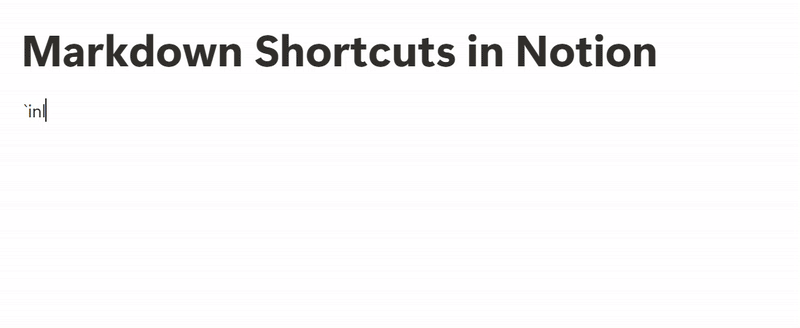
6. Citas, separadores y casillas de selección
Utiliza los atajos de Markdown para estructurar, resaltar y realizar seguimiento de las tareas.
Así es como se ve:
Citas por bloque:
- > Esto es una cita.
Divisores:
- —, * o ___
Casillas de selección (listas de tareas):
- – [ ] Tarea incompleta
- – [x] Tarea completada
👉 Cómo funciona:
- Para las citas, empieza la primera línea con > seguido de un espacio.
- Para separadores, escribe tres guiones, asteriscos o guiones bajos en una nueva línea.
- Para las casillas de selección, utiliza un guión, un espacio y [ ] o [x] para las listas de tareas.
Explora esta sintaxis de Markdown en ClickUp Documento:
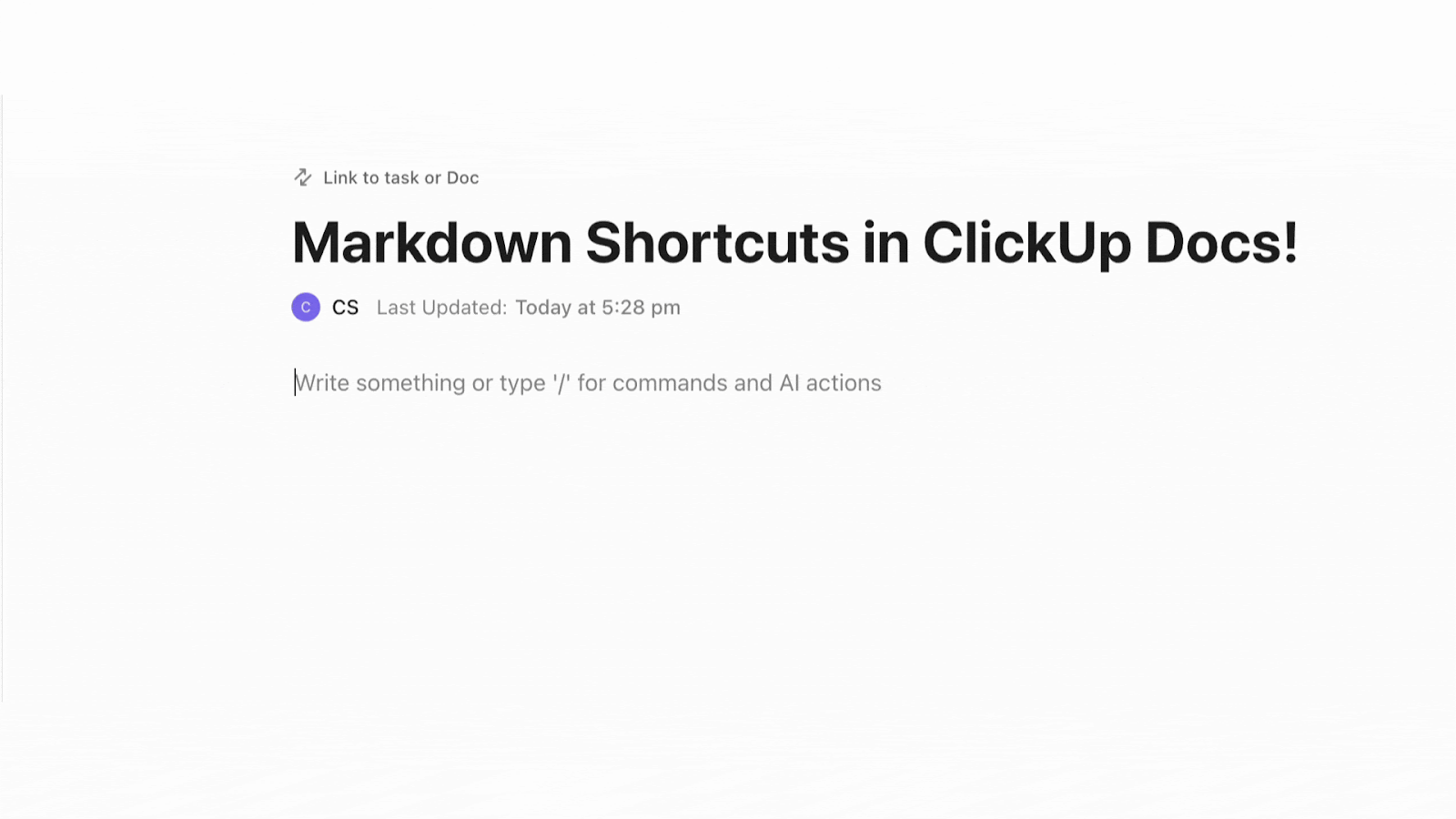
Ventajas de utilizar atajos de Markdown
El uso de atajos de Markdown puede parecer un pequeño truco de productividad, pero su impacto se acumula rápidamente, especialmente si haces trabajo con texto todo el día. Son rápidos, fáciles de usar con el teclado y te permiten mantener las manos alejadas de la barra de herramientas de formato.
Aquí tienes cinco razones por las que deberías acostumbrarte a utilizarlos:
- Escribe más rápido: aplica el formato mientras escribes sin detenerte, hacer clic ni perder la concentración.
- Reduce el tiempo de limpieza: formaateo correctamente desde el principio y evita tener que pulir el texto después de escribirlo en la sesión de pulido.
- Realiza un seguimiento de los cambios fácilmente: utiliza Markdown con Git o sistemas de control de versiones para supervisar las ediciones y revertirlas cuando sea necesario.
- Crea flujos de trabajo reutilizables: utiliza los atajos de forma sistemática para desarrollar memoria muscular y crear un truco de productividad a largo plazo.
- Simplifica la incorporación: ayuda a tus compañeros de equipo a ponerse al día rápidamente: Marcado es intuitivo y no requiere una curva de aprendizaje.
📮ClickUp Insight: Los equipos con bajo rendimiento son cuatro veces más propensos a utilizar más de 15 herramientas, mientras que los equipos con alto rendimiento mantienen su eficiencia limitando su límite de herramientas a nueve plataformas o menos. Pero, ¿qué tal si utilizas una sola plataforma? Como la app todo en uno para el trabajo, ClickUp reúne tus tareas, proyectos, documentos, wikis, chat y llamadas en una sola plataforma, con flujos de trabajo basados en IA. ¿Listo para trabajar de forma más inteligente? ClickUp funciona para todos los equipos, hace que el trabajo tenga visibilidad y te permite centrarte en lo que importa, mientras que la IA se encarga del resto.
ClickUp documento y formato Markdown
ClickUp, un entorno de trabajo de IA convergente , integra el formato con la ejecución real de proyectos, lo que lo convierte en una mejor opción para todos los que utilizan atajos de Markdown para facilitar la creación de un flujo de trabajo.
En algunos de los ejemplos mencionados anteriormente, hemos visto cómo ClickUp funciona bien con los atajos de Markdown con los que ya estás familiarizado. Ahora vamos a profundizar en cómo puedes utilizar los atajos de Markdown en ClickUp como un profesional:
ClickUp Docs admite comandos de barra inclinada que te ayudan a dar formato sobre la marcha. Puedes escribir /h1 para insertar un título, /table para iniciar una tabla o /divider para dividir secciones directamente desde el documento.
Si ya has utilizado la sintaxis de Markdown, como # para los títulos o para la negrita, te sentirás como en casa.
Lo mejor es que no necesitas memorizar la sintaxis. Solo tienes que escribir / y ClickUp te sugerirá todo, desde tiras y botones hasta bloques incrustados y listas de control.
- ¿Estás escribiendo una nota de lanzamiento? Añade un /tira para el número de versión.
- ¿Estás documentando código? Añade un bloque /code con resaltado de sintaxis.
- ¿Estás redactando una guía práctica? Utiliza /tarea para crear una lista de control de pasos y, a continuación, asígnalos directamente a tu equipo.
Los documentos de ClickUp compatibles con Markdown se encuentran en el mismo entorno de trabajo que tus proyectos, listas, tareas y pizarra. Eso significa que puedes:
- Enlaza cualquier tarea o documento en línea utilizando @menciones.
- Convierte elementos de (la) lista de control o comentarios directamente en tareas de ClickUp.
- Incrusta vistas de proyectos (como una línea de tiempo o un tablero) en tu documentación.
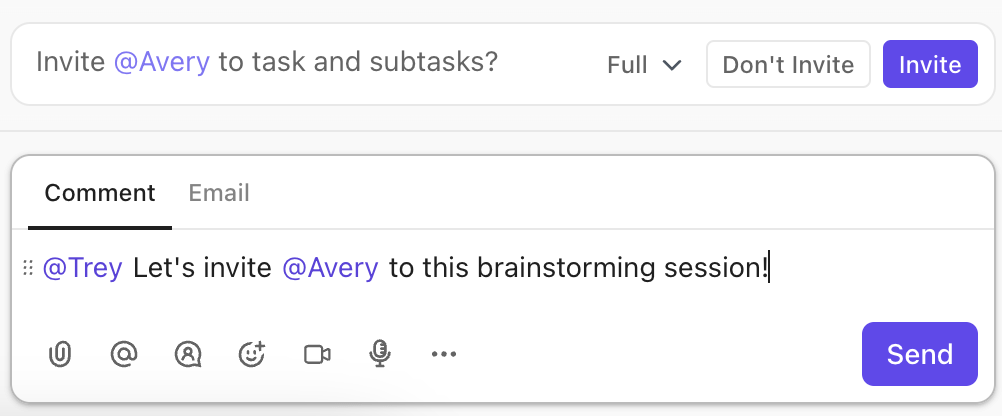
Supongamos que estás escribiendo un documento de incorporación. Lista los siguientes pasos: «Configurar el correo electrónico de la empresa», «Unirse al canal #introductions» y «Programar una reunión individual con el gerente».
En la mayoría de las herramientas, esto se quedaría en una lista de control pasiva. En ClickUp, cada tarea se puede convertir en una acción, asignarse, priorizarse y seguir.
Dado que los documentos, las tareas y los chats se encuentran todos en el mismo espacio de trabajo, la persona que lee tu documento puede hacer preguntas contextuales, dejar comentarios o saltar a la tarea enlazada. Las funciones conectadas facilitan el cambio de contexto dentro de la misma herramienta, en lugar de tener que saltar de una app a otra entre múltiples programas de software.
👀 ¿Sabías que el 61 % de los empleados dedica tiempo a actualizar, buscar y gestionar información en sistemas dispersos? Se trata de una sobrecarga de trabajo que merma la productividad personal y la eficiencia organizativa.
El formato suele ser la parte oculta de la escritura. Escribes el borrador y luego pasas 15 minutos corrigiendo listas, estandarizando encabezados o reestructurando secciones. ClickUp Brain, tu fiel compañero de IA, te lo pone más fácil.
Dentro de ClickUp Documento, Brain puede automatizar la creación de contenido generando esquemas, formateando respuestas con Marcado y aplicando un estilo coherente mediante plantillas integradas. Puede convertir el resumen de tu chat en un resumen de proyecto con formato. Sin embargo, eso no es todo.
ClickUp Brain convertirá tus notas en encabezados, resaltará en negrita los puntos clave e incluso generará automáticamente una lista de tareas al final. Por ejemplo, si quieres resumir una llamada con un cliente, pegarla en tus notas, resáltala y pide a ClickUp Brain que «formatee esto como una actualización del proyecto».
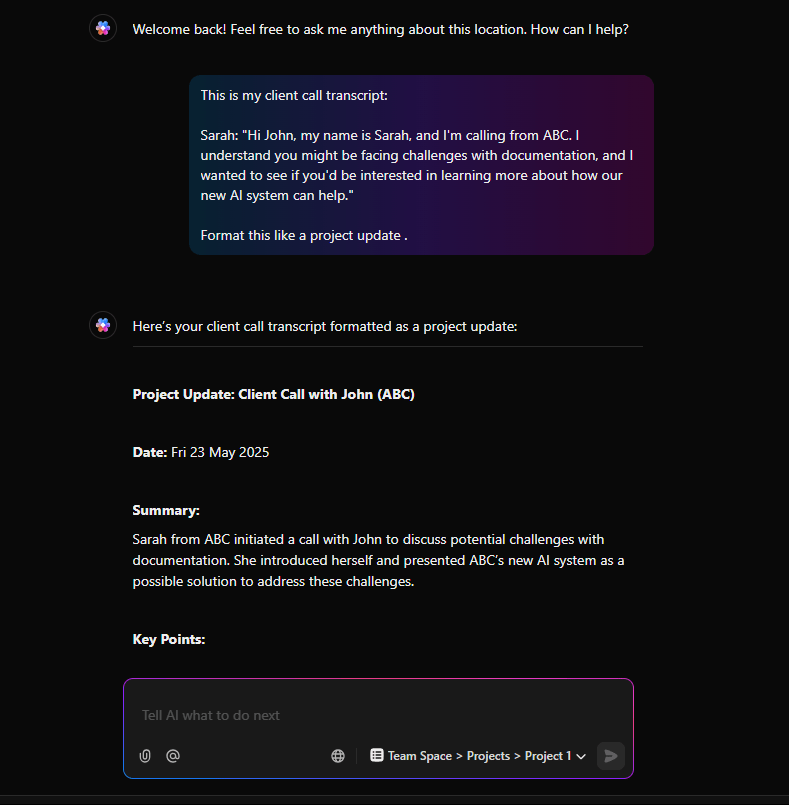
La herramienta de creación de contenido con IA generará encabezados claros como «Metas», «Decisiones tomadas» y «Próximos pasos», con formato completado de Markdown.
Mientras que los profesionales del marketing y los redactores ahorran tiempo y energía con este proceso, los desarrolladores también pueden dar formato a los registros de cambios, los gestores de productos pueden estructurar los resúmenes y los equipos de soporte pueden crear documentos de preguntas frecuentes.
¿Lo mejor de todo? Los atajos y los flujos de trabajo de IA siguen siendo los mismos.
📌 ClickUp Brain te da acceso a múltiples LLM. Si quieres usar ChatGPT, Claude o Gemini para generar contenido, cambia al modelo de lenguaje grande requerido mientras usas ClickUp Brain.
💡 Consejo profesional: Puedes utilizar la IA para la documentación en ClickUp. Pide a ClickUp Brain que cree una plantilla de documento utilizando el formato Markdown y el estilo de redacción de tu empresa. Aprende de tu espacio de trabajo y formatea automáticamente secciones como una wiki interna o las especificaciones de un producto.
Pallav K, gerente de una empresa mediana, opina lo siguiente sobre ClickUp:
Los tableros y wikis se pueden crear para casi cualquier tipo de flujo de trabajo, lo que los hace muy flexibles. El editor de texto, que ofrece opciones de Markdown en línea y de editor de texto enriquecido, es una función destacable. El cronómetro también es muy útil. Es fácil de usar y potente. Trabajar en documentos compartidos en tiempo real es fluido y te permite ver los cursores de tus compañeros, lo que es ideal para escribir en grupo.
Los tableros y wiki se pueden crear para casi cualquier tipo de flujo de trabajo, lo que los hace muy flexibles. El editor de texto, que ofrece opciones de marcado en línea y de editor de texto enriquecido, es una función destacable. El cronómetro también es muy útil. Es fácil de usar y potente. Trabajar en documentos compartidos en tiempo real es fluido y te permite ver los cursores de tus compañeros, lo que es ideal para escribir en grupo.
ClickUp es el espacio más inteligente para tu flujo de trabajo con Markdown.
Si has llegado hasta aquí, es porque ya valoras la rapidez, la estructura y la claridad en tus escritos. ClickUp mejora tu proceso ayudándote a dar formato más rápidamente y creando la conexión (a internet) entre tus escritos y el trabajo en tiempo real.
Desde la creación de tareas en línea hasta el formato basado en IA, está diseñado para cualquiera que escriba con un propósito. La sintaxis de Markdown facilita el formato, y ClickUp convierte tus documentos en plan listos para ejecutar.
¡Regístrate gratis, gratuito/a en ClickUp y diseña flujos de trabajo personalizados hoy mismo!
